Sådan får du vist YouTube-video billede for billede: Tips, værktøjer og teknikker forklaret
⏱ Læsetid: 8 min.
📅 Opslået på: June 13th, 2024
Har du nogensinde oplevet, at du har brug for at fange hver eneste lille detalje i en YouTube-video? Uanset om du analyserer et sportsspil, studerer et selvstudie eller bare er nysgerrig efter et flygtigt øjeblik, kan det være utrolig nyttigt at se en video billede for billede.
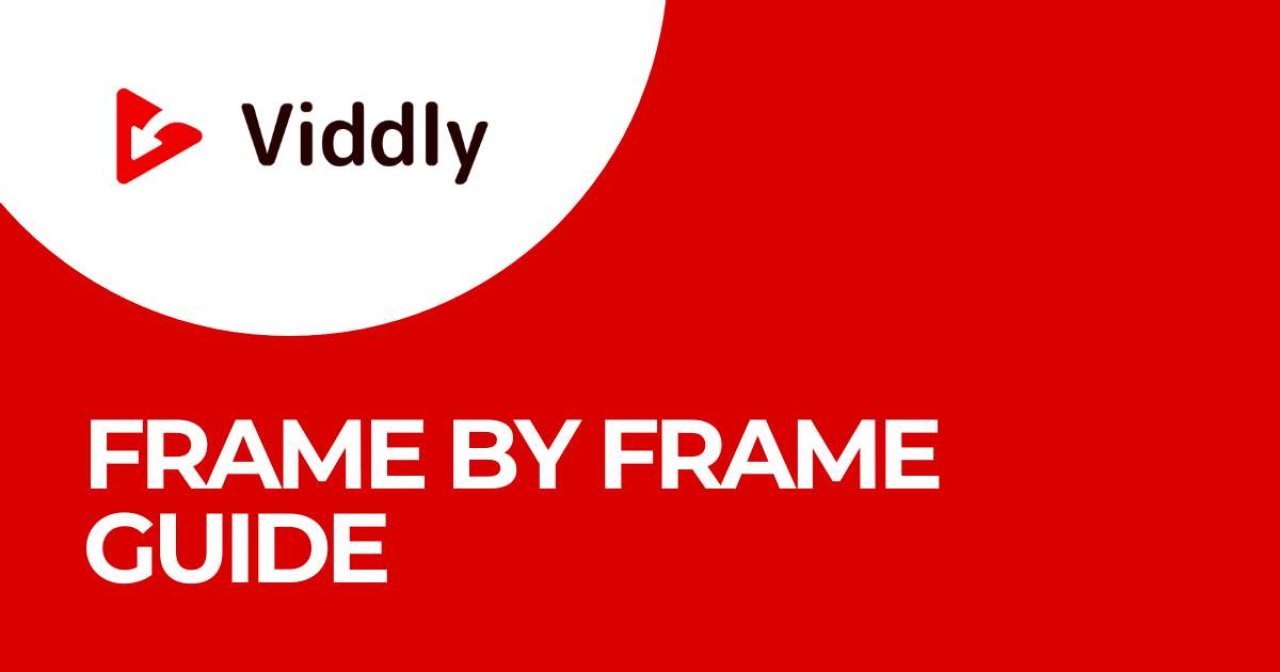
Nøgle takeaways
Vigtigheden af billede-for-ramme-afspilning: Videoafspilning billede-for-billede giver mulighed for præcis analyse, hvilket er gavnligt inden for forskellige områder som sport, filmredigering, videnskab og retshåndhævelse.
Forberedelse og nødvendige værktøjer: Sørg for, at din enhed opfylder systemkravene, og installer relevante browserudvidelser såsom "Video Speed Controller" eller "Enhancer for YouTube" for at få en effektiv billed-for-frame-visning.
Indbyggede YouTube-genveje: Brug YouTubes indbyggede tastaturgenveje (K til pause, . for fremad, , for tilbage) til hurtig frame-navigation uden yderligere værktøjer.
Tredjeparts udvidelser og værktøjer: Udvidelser som "Frame By Frame for YouTube" eller VLC Media Player tilbyder forbedret funktionalitet til detaljeret frame-by-frame-analyse.
Optimale analysetip: Forbedre synlighed og fokus ved at justere skærmindstillingerne, bruge en større skærm og tage organiserede noter med digitale værktøjer til nøjagtig og omfattende billed-for-frame-analyse.
Forstå vigtigheden af videoafspilning billede for billede
Videoafspilning billede-for-billede giver præcis kontrol over en videos indhold. Dette afsnit udforsker, hvorfor dette detaljeringsniveau er kritisk, og dets anvendelser på tværs af forskellige felter.
Hvorfor analysere videoer billede for billede?
Frame-by-frame-analyse afdækker detaljer, der ikke er synlige ved normale afspilningshastigheder. Ved analyse af optagelser kan små bevægelser eller overgange påvirke den overordnede fortolkning.
For eksempel nedbryder sportsanalytikere en atlets teknik og noterer hvert skridt og håndbevægelser. På samme måde identificerer filmredaktører kontinuitetsfejl eller perfekte klip mellem scener. Pædagogisk indhold drager fordel af denne analyse ved at fremhæve specifikke handlinger i selvstudier.
Ansøgninger på forskellige områder
Billed-for-frame-afspilning er ikke begrænset til sport og film; adskillige felter er afhængige af denne teknik. I videnskaben undersøger forskere eksperimenter omhyggeligt for at forstå fænomener bedre.
Animationsstudier bruger denne metode til at sikre, at bevægelsessekvenser flyder jævnt og fanger eventuelle uoverensstemmelser. Retshåndhævende myndigheder gennemgår overvågningsbilleder billede for billede for at afdække afgørende beviser.
Denne dybdegående visning forbedrer vores evne til at granske detaljer, hvilket væsentligt forbedrer resultaterne i forskellige professionelle sektorer.
Forbereder til at se YouTube-videoer billede for billede
Gennemgang af YouTube-videoer ramme for ramme kræver specifikke værktøjer og forberedelser. Lad os skitsere de vigtigste trin for at komme i gang.
Forudsætninger og systemkrav
Sørg først for, at din enhed opfylder de grundlæggende krav. En bærbar eller stationær computer med mindst 4 GB RAM er afgørende for jævn videoafspilning. Google Chrome- eller Firefox-browsere understøtter billed-for-frame-afspilning ved hjælp af udvidelser.
Installer desuden nødvendige browserudvidelser som "Video Speed Controller" eller "Enhancer for YouTube." Disse udvidelser muliggør præcis afspilningskontrol og letter billede-for-billede visning.
Adgang til YouTube
Åbn din foretrukne webbrowser, og naviger til YouTubes startside. Log ind på din konto for at få adgang til alle funktioner, selvom login ikke er obligatorisk for visning.
Når du har logget ind, skal du finde den video, der er beregnet til billed-for-frame-analyse. Brug søgelinjen til hurtigt at finde specifikt indhold.
Når videoen begynder at spille, skal du bruge installerede udvidelser til at begynde detaljeret billedanalyse. Disse værktøjer giver essentielle afspilningskommandoer, der sikrer effektiv gennemgang af billede for billede uden at skulle downloade YouTube-videoer.
Metoder til at se YouTube-videoer billede for billede
Der findes forskellige metoder til at se YouTube-videoer billede for billede. Brug de oprindelige YouTube-tastaturgenveje eller installer browserudvidelser for at få større kontrol.
Brug af de oprindelige YouTube-tastaturgenveje
Brug YouTubes indbyggede tastaturgenveje for at se billede for billede med minimal opsætning. Disse genveje fungerer direkte i videoafspilleren for problemfri frame navigation.
Sæt videoen på pause : Tryk på K-tasten for at sætte videoen på pause.
Ramme frem : Tryk på . (punktum) tasten for at gå et billede frem.
Ramme bagud : Tryk på tasten , (komma) for at flytte et billede tilbage.
Sørg for, at videoafspilleren har fokus; klik om nødvendigt på videoen. Vores anbefaling er at bruge disse genveje til hurtig, on-the-fly analyse uden yderligere værktøjer.
Ved at følge disse metoder kan du effektivt analysere YouTube-videoer billede for billede, hvilket forbedrer din gennemgang og præcision.
Brug af tredjepartsværktøjer og udvidelser
Tredjepartsværktøjer og -udvidelser giver yderligere funktionalitet til at se YouTube-videoer billede for billede. Disse løsninger kommer ofte med brugervenlige grænseflader og forbedrede muligheder.
Anbefalinger til pålidelige værktøjer
Ramme for billede til YouTube : Denne browserudvidelse giver præcis kontrol over YouTube-videoafspilning. Brugere kan spole videoer frem eller tilbage billede for billede direkte i YouTube-grænsefladen.
VLC Media Player : Selvom det ikke er en browserudvidelse, tilbyder VLC robust frame-by-frame-navigation efter download af YouTube-videoer ved hjælp af en YouTube-downloader .
Enhancer til YouTube : Dette alsidige værktøj giver forskellige afspilningsforbedringer, herunder frame-by-frame navigation og avancerede kontrol af afspilningshastighed.
Sådan installeres og bruger du disse værktøjer
Ramme for billede til YouTube :
Søg efter "Frame By Frame for YouTube" i Chrome Webshop.
Klik på "Tilføj til Chrome" for at installere udvidelsen.
Naviger til en YouTube-video, og brug piletasterne fra udvidelsen til at flytte mellem billederne.
VLC medieafspiller :
Download VLC Media Player fra den officielle hjemmeside.
Brug en YouTube-downloader til at gemme videoen lokalt.
Åbn den downloadede YouTube-video i VLC.
Brug genvejstasten "E" for at gå frem ramme for ramme.
Enhancer til YouTube :
Find "Enhancer for YouTube" i Chrome- eller Firefox-udvidelsesbutikken.
Installer udvidelsen ved at klikke på "Tilføj til Chrome" eller "Tilføj til Firefox".
Få adgang til en YouTube-video, og brug kontrollerne fra udvidelsen til at navigere billede for billede.
Ved at bruge tredjepartsværktøjer kan brugerne opleve mere raffineret kontrol over YouTube-videoafspilning, hvilket letter detaljeret analyse og undersøgelse.
Tips til effektiv ramme-for-ramme-analyse
Opnå bedre billed-for-ramme-analyse med forbedrede teknikker og værktøjer. Disse tips forbedrer din synlighed og fokus, mens de letter omfattende notetagning.
Forbedring af synlighed og fokus
Sørg for, at dit arbejdsområde giver optimal belysning for at reducere genskin på din skærm. Juster skærmens lysstyrke og opløsningsindstillinger for at gøre individuelle rammer klarere. Overvej at bruge en større skærm eller forbinde din bærbare computer til en sekundær skærm.
Distraktionsfrie miljøer hjælper med at bevare fokus på små detaljer; deaktiver meddelelser og luk unødvendige faner eller applikationer. Brug browserudvidelser, der tillader mørke tilstande for at reducere øjenbelastningen.
Forbedrede indstillinger som disse forbedrer klarheden og nøjagtigheden af din analyse.
At tage noter til analyse
Brug af digitale værktøjer letter effektiv notetagning. Applikationer som Evernote eller OneNote giver dig mulighed for at organisere dine tanker og anmærkninger metodisk. For mere præcis kontekstlogning, tidsstempler rammer og parrer dem med dine noter. Skærmbilleder kan tages og kommenteres direkte på billedet for mere detaljerede observationer. Gem nøgleordsrige noter for bedre fremtidig hentning. Regelmæssig notering under analysen sikrer, at du fanger væsentlig information til senere reference, hvilket understøtter sammenhængende resultater og konklusioner.
Fejlfinding af almindelige problemer
Nogle gange opstår der problemer, når du prøver at se YouTube-videoer billede for billede. Lad os tage fat på nogle almindelige problemer og komme med løsninger.
Videoen stopper ikke ved den nøjagtige ramme
Når videoen ikke holder pause præcist på det ønskede billede, er der flere trin at tage. Sørg først for, at afspilningshastigheden er indstillet til normal; ramme-for-ramme-nøjagtigheden kan blive påvirket, hvis hastigheden justeres. Derefter skal du kontrollere din internetforbindelse.
Dårlig forbindelse kan føre til bufferproblemer, hvilket får videoen til at springe frames over. Opdatering af siden eller genstart af browseren kan også løse mindre fejl. Overvej desuden at bruge tredjepartsværktøjer designet til frame-by-frame-navigation, hvis den oprindelige YouTube-funktionalitet viser sig at være upålidelig.
Tredjepartsværktøjer fungerer ikke korrekt
Tredjepartsværktøjer støder nogle gange på problemer. Start med at tjekke for opdateringer; forældet software fungerer muligvis ikke korrekt.
Bekræft, at værktøjet er kompatibelt med den aktuelle version af YouTube. Hvis kompatibilitet ser ud til at være problemet, kan det hjælpe at kontakte supportteamet for tredjepartsapplikationen for at få tip til fejlfinding. Derudover kan browserudvidelser være i konflikt med disse værktøjer, så deaktivering af unødvendige udvidelser kan løse problemet. For fortsatte problemer løser afinstallation og geninstallation af værktøjet ofte vedvarende fejl.
Alternative metoder
Udforskning af yderligere metoder hjælper med at sikre adgang til billed-for-frame-afspilning ud over de oprindelige YouTube-funktioner og tredjepartsværktøjer. Nedenfor diskuterer vi en effektiv alternativ tilgang.
Brug af videoredigeringssoftware til at analysere YouTube-videoer
At analysere YouTube-videoer ramme for billede bliver ligetil med videoredigeringssoftware. Disse applikationer tilbyder præcis kontrol over videoafspilning, hvilket muliggør en detaljeret undersøgelse af hvert enkelt billede. Begynd med at downloade videoen ved hjælp af en YouTube-downloader . Berømte softwaremuligheder som Adobe Premiere Pro, Final Cut Pro og DaVinci Resolve understøtter billed-for-frame-analyse af høj kvalitet.
Download YouTube-videoer : For at starte skal du gemme den ønskede YouTube-video på din enhed ved hjælp af en pålidelig YouTube-downloader.
Importer video til software : Åbn din valgte videoredigeringssoftware og importer den downloadede videofil.
Naviger ramme for ramme : Brug rammenavigationsværktøjerne i softwaren. For eksempel tillader Adobe Premiere Pro bevægelse gennem rammerne ved hjælp af piletasterne.
Analyser og noter : Hold pause på kritiske tidspunkter, tag noter og markér tidsstempler direkte i softwaren. Brug funktioner som skærmoptagelse til at få fat i vigtige rammer.
Brug af videoredigeringssoftware forbedrer evnen til at udføre omhyggelig billed-for-frame-analyse, hvilket giver mere indsigt og præcision sammenlignet med grundlæggende metoder.
Konklusion
At mestre billede-for-billede-afspilning på YouTube kan løfte vores videoanalysespil betydeligt. Uanset om vi bruger indbyggede genveje fra tredjepartsværktøjer eller professionel videoredigeringssoftware, tilbyder hver metode unikke fordele. Ved at forstå og bruge disse teknikker kan vi få dybere indsigt og foretage mere præcise observationer. Lad os tage disse værktøjer til sig for at forbedre vores videoanalyse og tage vores færdigheder til næste niveau.
Ofte stillede spørgsmål
Hvad er betydningen af billed-for-billede-afspilning på YouTube?
Frame-by-frame-afspilning på YouTube giver brugerne mulighed for at analysere videoindhold i detaljer, hvilket hjælper med opgaver som videoredigering, at studere koreografi eller granske sportsudspil. Det giver præcision, som standardafspilning ikke kan tilbyde.
Hvordan kan jeg opnå billede-for-billede-afspilning på YouTube?
Du kan opnå billed-for-frame-afspilning på YouTube ved at bruge indbyggede genveje som komma (,) og punktum (.) tasterne til at flytte frem og tilbage ét billede ad gangen. Alternativt kan du bruge tredjepartsværktøjer designet til videoanalyse.

Hvilke værktøjer kan jeg bruge til frame-by-frame-analyse på YouTube?
Ud over YouTubes indbyggede genveje kan tredjepartsværktøjer såsom digitale note-apps og videoanalysesoftware forbedre billed-for-frame-afspilning og tilbyde avancerede funktioner til detaljeret undersøgelse.
Hvorfor skal jeg skabe optimale betingelser for videoanalyse?
At skabe optimale forhold, såsom et distraktionsfrit miljø og korrekt belysning, sikrer, at du kan fokusere helt på videoanalysen, hvilket fører til mere præcise observationer og indsigter.
Hvordan kan videoredigeringssoftware hjælpe med billed-for-frame-analyse?
Videoredigeringssoftware som Adobe Premiere Pro eller Final Cut Pro giver dig mulighed for at downloade, importere og navigere gennem videoer billede for billede, hvilket giver øget præcision og mulighed for at lave detaljerede noter direkte i softwaren.
Redigeringssoftware
Har du brug for hjælp til at vælge den bedste YouTube-videoredigeringssoftware? Denne guide vil lede dig gennem forskellige videoredigeringsprogrammer og hjælper dig med at vælge den bedste løsning til dine videoredigeringsbehov!
viddly.net

Er videoredigeringssoftware bedre end grundlæggende metoder til frame-by-frame-analyse?
Ja, videoredigeringssoftware giver mere avancerede værktøjer og nøjagtig navigation sammenlignet med grundlæggende metoder, hvilket gør den overlegen til dybdegående billed-for-frame-analyse. Den henvender sig til fagfolk, der har brug for detaljeret undersøgelse af hver enkelt ramme.
Kan jeg tage noter direkte i videoredigeringssoftware?
Ja, videoredigeringssoftware indeholder ofte funktioner til at lave noter og kommentarer direkte i programmet, hvilket strømliner processen med at analysere og kommentere hvert enkelt billede i videoen.
